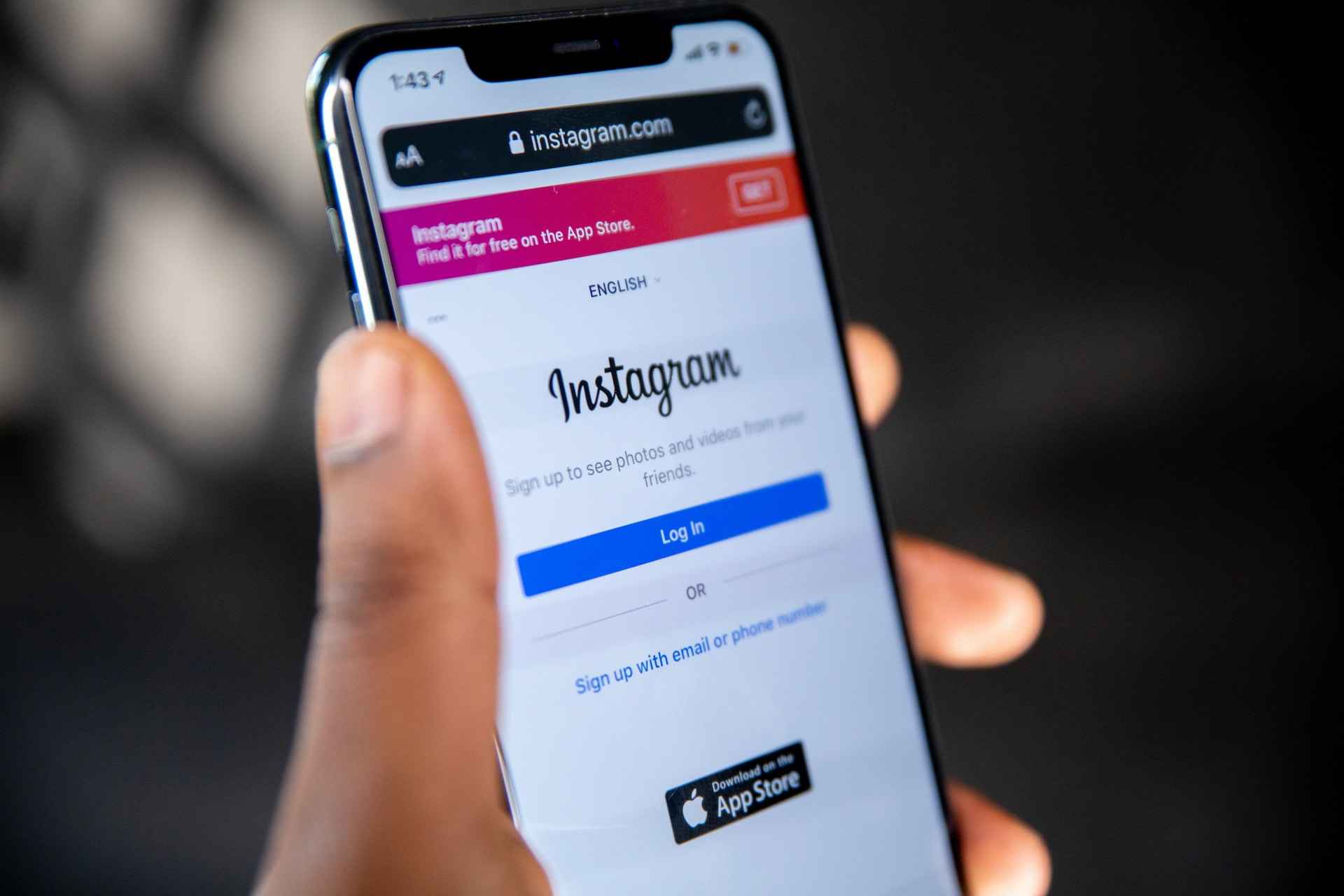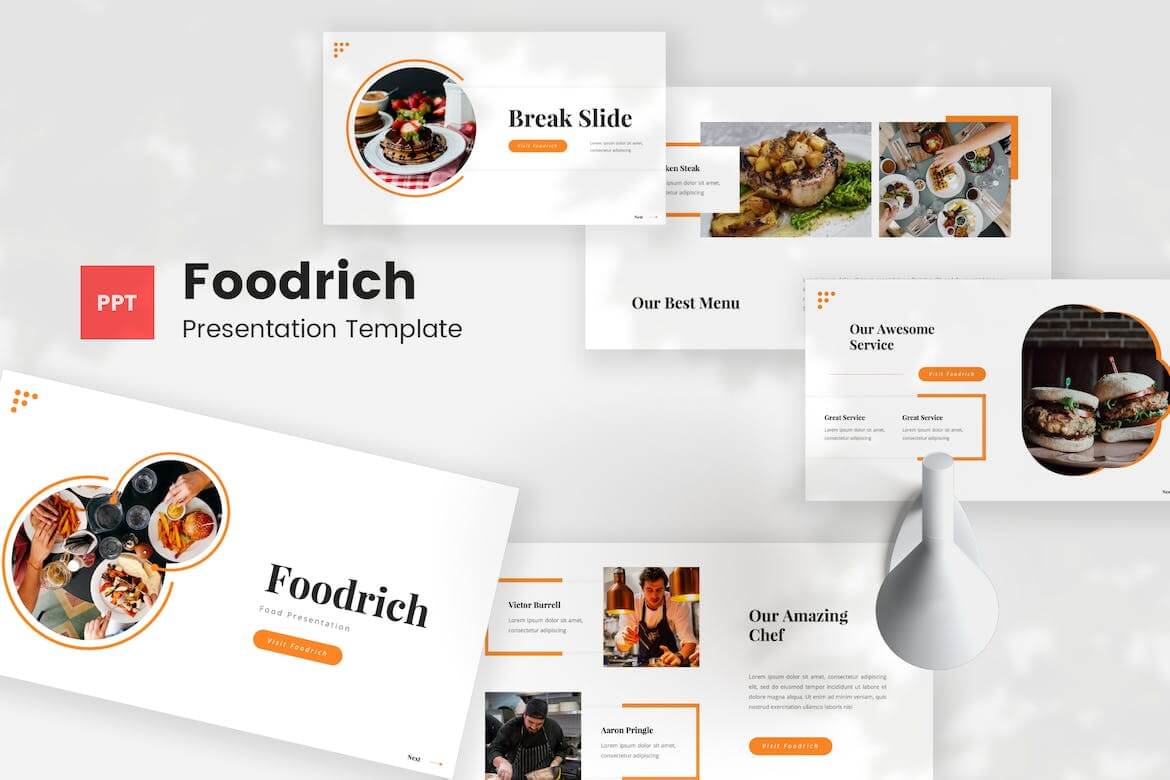Kenapa Instagram Tidak Bisa Login Padahal Kuota Masih Ada
Kenapa Instagram Tidak Bisa Login Padahal Kuota Masih Ada
Kenapa instagram tidak bisa login padahal kuota masih ada. Ada beberapa kemungkinan mengapa Anda mungkin mengalami masalah login ke Instagram. Berikut ini adalah beberapa alasan umum yang mungkin mempengaruhi kemampuan Anda untuk login ke Instagram:
Masalah Dengan Koneksi Internet
Pastikan Anda memiliki koneksi internet yang stabil dan cukup kuat untuk mengakses Instagram. Jika Anda mengalami masalah dengan koneksi internet, cobalah memeriksa apakah ada masalah dengan jaringan Anda atau mencoba menggunakan jaringan yang berbeda.
Masalah Dengan Akun Anda
Pastikan Anda mengetikkan username dan password yang benar. Jika Anda lupa password Anda, Anda dapat mencoba menggunakan opsi “Lupa Kata Sandi” di layar login untuk mereset password Anda.
Masalah Dengan Aplikasi Instagram
Jika Anda mengalami masalah dengan aplikasi Instagram, cobalah memperbarui aplikasi atau mencoba menggunakan versi web Instagram di browser.
Masalah Dengan Perangkat Anda
Jika Anda mengalami masalah dengan perangkat Anda, cobalah membersihkan cache dan cookies, atau cobalah menggunakan perangkat yang berbeda.
Jika Anda masih mengalami masalah login ke Instagram setelah mencoba langkah-langkah di atas, Anda mungkin perlu menghubungi tim dukungan Instagram untuk mendapatkan bantuan lebih lanjut.
Baca juga: 9 Cara Mengatasi Instagram Tidak Bisa Follow Orang Lain
Cara Mengatasi Tidak Bisa Login Instagram Reset Password
Berikut ini adalah langkah-langkah yang dapat Anda ikuti untuk mereset password Instagram jika kenapa instagram tidak bisa login padahal kuota masih ada :
- Buka aplikasi Instagram atau buka situs web Instagram di browser.
- Pada layar login, klik pada opsi “Lupa Kata Sandi?” di bawah kolom password.
- Anda akan dibawa ke halaman reset password. Masukkan alamat email atau nomor telepon yang terkait dengan akun Instagram Anda.
- Klik pada tombol “Kirim Email” atau “Kirim SMS” untuk menerima tautan reset password.
- Buka email atau pesan teks yang Anda terima dan klik tautan reset password. Anda akan dibawa ke halaman baru di mana Anda dapat memasukkan password baru.
- Masukkan password baru yang Anda inginkan dan klik “Simpan”. Password baru Anda sekarang telah diatur.
- Cobalah login ke akun Instagram Anda menggunakan username dan password baru Anda.
Jika Anda masih tidak bisa login ke akun Instagram Anda setelah mencoba mereset password, mungkin ada masalah lain yang sedang terjadi. Anda dapat mencoba membersihkan cache dan cookies pada perangkat Anda atau mencoba menggunakan perangkat yang berbeda. Jika masalah tetap tidak terselesaikan, Anda mungkin perlu menghubungi tim dukungan Instagram untuk mendapatkan bantuan lebih lanjut.
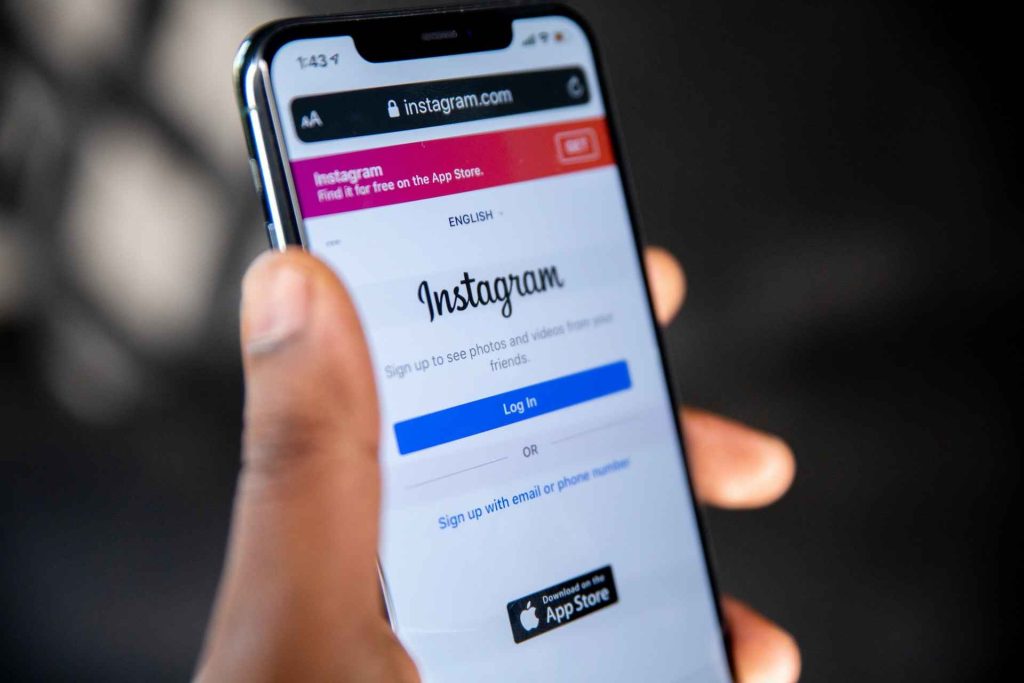
Login Instagram Lewat Komputer
Untuk login ke akun Instagram Anda melalui komputer, ikuti langkah-langkah berikut:
- Buka browser Anda (misalnya Google Chrome, Mozilla Firefox, atau Safari) dan buka situs web Instagram.
- Klik pada tombol “Masuk” di pojok kanan atas layar.
- Masukkan username atau alamat email dan password yang terkait dengan akun Instagram Anda.
- Klik pada tombol “Masuk” untuk login ke akun Instagram Anda.
Jika Anda lupa password Anda, Anda dapat mengikuti langkah-langkah untuk mereset password Instagram seperti yang telah saya jelaskan sebelumnya. Jika Anda masih mengalami masalah login ke akun Instagram Anda melalui komputer, mungkin ada masalah lain yang sedang terjadi. Anda dapat mencoba membersihkan cache dan cookies pada perangkat Anda atau mencoba menggunakan browser yang berbeda. Jika masalah tetap tidak terselesaikan, Anda mungkin perlu menghubungi tim dukungan Instagram untuk mendapatkan bantuan lebih lanjut.
Baca juga: 3 Cara Mengatasi Lupa Password Instagram Dan Email
Cara Memutuskan Akun Instagram Dengan Akun Facebook
Untuk memutuskan akun Instagram Anda dari akun Facebook, ikuti langkah-langkah berikut:
- Buka aplikasi Instagram atau buka situs web Instagram di browser.
- Masuk ke akun Instagram Anda dengan menggunakan username dan password yang terkait.
- Klik pada ikon profil di pojok kanan atas layar.
- Klik pada ikon engkol di pojok kanan atas layar untuk membuka menu.
- Pilih opsi “Pengaturan” dari menu.
- Scroll ke bawah hingga menemukan bagian “Akun”.
- Klik pada tombol “Putuskan Hubungan” di sebelah “Akun Facebook”.
- Ikuti instruksi yang diberikan untuk memutuskan akun Instagram Anda dari akun Facebook.
Setelah Anda memutuskan akun Instagram Anda dari akun Facebook, akun Instagram Anda akan terpisah dari akun Facebook Anda dan tidak akan terhubung dengannya lagi. Jika Anda ingin menghubungkan kembali akun Instagram Anda dengan akun Facebook, Anda dapat mengikuti langkah-langkah yang sama namun pada langkah terakhir pilih opsi “Hubungkan Kembali”.
Baca juga: 5 Cara Masuk Instagram Tanpa Password Sendiri Atau Orang Lain
Itulah tadi yang bisa kami uraikan mengenai pembahasan tentang kenapa instagram tidak bisa login padahal kuota masih ada, semoga dengan pembahasan kenapa instagram tidak bisa login padahal kuota masih ada bisa memberikan tambahan pengetahuan dan bermanfaat untuk Anda. Terima kasih juga untuk selalu mengunjungi situs Konten Bisnis ID kami.